Пробный урок для начинающих. Ретушь одного портрета. — Всё о ретуши и станках. Общий раздел.
Многие коллеги меня просили дать урок по ретуши вот этой фотографии:Ретушь с кривизной, и это одна из многих моих ошибок, к сожалению, пока не могу исправить. Конечно, я себя мастером не считаю, но очень люблю давать уроки! Поэтому никак не могла лишить себя подобного удовольствия! Возможно,я делаю что-то не правильно, не могу отрицать, но до всего доходила сама, смотрела видео, где то училась на собственных ошибках.
1.Самое первое, что нужно сделать — это выровнять фотографию, если она криво стоит: щёлкаем два раза по слою, где есть замочек и он исчезает.Затем нажимаем CtrL T одновременно.За краешек разворачиваем. Но это всем понятно, надеюсь.
2.Второе, что бросается в глаза на этой фотографии — это неравномерное распределение света. Как осветлить более тёмные участки? Что проще — взял осветлитель и засветлил всё, что темнее. Только осветлителем по одному и тому же месту мы можем пройтись и два, и три раза, схожесть теряется! Можно воспользоваться в данном случае векторной маской.
3.Создаём дублирующий слой одновременным нажатием клавиш Ctrl J. И ещё один слой. Получилось три слоя.Верхний слой активный. К активному слою применяем функцию уровни: изображение-коррекция-уровни
4.В уровнях переносим средний ползунок влево так, чтобы тёмная часть лица осветлилась. На светлую не обращайте внимания! Пусть она хоть вообще станет белой!
И теперь самое главное! Внизу в слоях есть так называемая векторная маска. Нажимаем клавишу альт и на эту маску одновременно
5.Получился вот такой чёрный квадрат около верхнего слоя, а изображение приобрело первоначальный вид. Затем берём белую кисть и рисуем по тёмным участкам лица
Я взяла кисть с непрозрачностью 60%, потому что когда делала уровни, слишком засветлила тёмную часть лица. Там не угадаешь с первого раза. Но непрозрачностью кисти в данном случае можно исправить.
Нажимаем Ctrl, не отпуская, выделяем нижний слой. Теперь у нас выделены два слоя. Правой кнопкой мыши- объединить слои.
6.Далее работаем над шумом.Сначала надо удалить самые видимые изъяны на лице точечной восстанавливающей кистью.
7.Затем дублируем слой Ctrl J и применяем либо фильтр-размытие по поверхности, либо фильтр-шум-уменьшить шум. Если у вас есть плагин Perfectum, то лучше, конечно, воспользоваться им.Но только имейте ввиду, что этим плагином можно пользоваться в режиме RGB (изображение-режим-RGB), только тогда плагин будет активен!
Вышло окно — слои не объединять!
Затем выйдет ещё одно окно- «отменить и отмена». Нажмите на «отменить»
8.Делаем векторную чёрную маску, как описано выше и белой мягкой кистью закрашиваем участки кожи, где необходимо её разгладить. В тех местах, где есть морщины, делайте меньше проценты непрозрачности. А где нужно оставить резкость, кистью можно не проводить.
9. Поработаем с микс-кистью и сгладим неровности на лице, которые остались. Непрозрачность 13 процентов. Нельзя проводить микс кистью сразу во всех местах зажатой, только На каждом участке разного освещения, иначе она всё вам сделает серой массой.
10. Лицо более менее прочистилось, но зато стало очень размытым. Нужно это срочно исправить!
Дублируем слой. Всегда дублируйте слои, чтобы потом можно было удалить этот слой и сделать по другому, если будет плохо. А то история имеет особенность заканчиваться на самом неподходящем моменте! Фильтр- усиление резкости — контурная резкость. Делайте, чтобы не очень страшно было, резкость не слишком крутая. У меня к примеру 81% на эффекте, а на радиусе 5,3 пикс. Но для каждой ретуши контурная резкость — разная! Фотографии же разные по качеству.Я пользуюсь и другими способами для резкости, но они посложнее.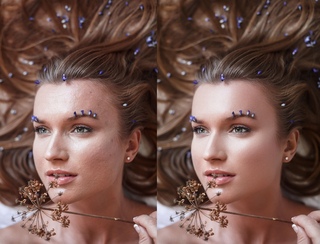
11. Опять уровни, с нажатой клавишей альт сначала двигаем чёрный ползунок, чтобы была на лице чёрная точка, например, на зрачках, на верхних веках, где-то, может быть на волосах. А потом с нажатой клавишей альт двигаем белый ползунок, чтобы на лице была маленькая белая точка. Это для максимального контраста. Если какая- то часть лица опять засветлена или затемнена,используйте векторную маску снова, объединяйте слои. Пусть это долго, но зато результат будет!
12. Работаем ручками. Сначала — глаза, потом нос, рот, морщины. Затемнитель, палец, осветлитель, микс-кисть, постоянно сравнивайте с оригиналом.
Можно нарисовать глаза или другие черты лица, чтобы уж наверняка не ошибиться таким образом: слой с оригиналом дублируем, делаем резкость. Промежуточные слои отключены. А верхний слой, на котором работаем, включён, делаем непрозрачным до самых маленьких процентов и рисуем на верхнем слое.
Только постоянно смотрите, чтобы получалось не слишком затемнено или осветлено. Если перебор, осветлитель или затемнитель делайте меньше по процентам, а действие отмените. И будьте внимательны: осветлитель может быть как по подсветке, так и по средним тонам, и по теням. То же самое с затемнителем. И действуют они по разному!Если ушли от оригинала, можно попробовать вашу ретушь сделать на 50 % (приблизительное число) непрозрачной, оставляя нижним слоем исходник, объединить слои. Но тогда снова придётся убирать шум и наводить резкость. Но зато будет более похож!Нельзя перебарщивать с обводкой. Нижние веки не должны быть такими же чёрными, как верхние. Посмотрите внимательно, где наиболее тёмные места на фотографии, выделяйте их больше, а где меньше чернота, там обведите, но не так сильно. В конце снова контурная резкость.Иногда после резкости остаются белые полосы вокруг крыльев носа, на веках. Их можно удалить при помощи микс-кисти при большом увеличении, либо взять затемнитель с настройками подсветка, совсем небольшой экспонир.
На лице не должно быть так же резких переходов от тёмного к светлому. Самые тёмные места в режиме градации серого до 50-60%, выше будет чернота на камне. Как посмотреть? Окно-ставим галочку напротив инфо. Смотрим верхний левый угол в основной рабочей среде, значения К.Но не забывайте про режим-градации серого.
Самые тёмные места в режиме градации серого до 50-60%, выше будет чернота на камне. Как посмотреть? Окно-ставим галочку напротив инфо. Смотрим верхний левый угол в основной рабочей среде, значения К.Но не забывайте про режим-градации серого.
13 Волосы. Об волосах во время ретуши мы совсем не побеспокоились и теперь они у нас не понять что! Выделяю волосы на исходнике, дублирую на новый слой, который ставлю в самом верху и теперь делаю с волосами всё, что захочу. Уровни, резкость, палец, осветлитель, затемнитель. Не понравится — удалю. Наиболее светлые волосы выделяю осветлителем подсветка. Где чернота совсем и волос практически не видно, осветлителем «тени» в настройках наверху с маленьким экспониром рисую волосы. Микс-кистью сглаживаю, чтобы не было неровностей. А потом где мне кажется, что они ближе всего находятся, осветляю осветлителем подсветка. Чернота не закрашивается, а волосы приобретают объём. Иногда на хорошей фотографии волосы не обязательно выделять, от резкости они обретают выразительность.стирашкой подтёрла края, где необходимо. В конце объединяю с ретушью.
14. Одели одежду, нарисовали фон. С фоном — отдельный урок. Но там же никому не нужны сложности!А я люблю посложнее, поинтереснее! Но если кто пожелает, как сделать фон идеально чёрным и чтобы вокруг никаких серых пятнышек, которые мы иногда не видим, а видит лишь станок, могу дать следующий урок. Когда сделали чёрный фон, волосы могут потеряться на этом фоне. Я беру осветлитель настройки подсветка, небольшой экспонир и закрашиваю края волос. Отдельные волоски сверху, чтобы не было так приглажена причёска, прорисовываю пальцем 100% самым маленьким, единичкой. Если они выделяются сильно, то можно затемнителем затемнить чуть чуть.
15 Есть программка, которая для станка Степ. На ней можно проверить любую ретушь, как она будет выглядеть на камне. Иногда бывает, сделаю всё, как закачаю в программу — ужас! Уже вижу, где мне нужно подсветлить, где подтемнить.Где волосы или одежда сольются с фоном, где на коже лица остались светлые пятна, которые нужно убрать.
Если что-то не понятно, не получается, обращайтесь, отвечу на все ваши вопросы с удовольствием!Не бойтесь показаться нелепым, я этот урок создавала именно для новичков, сама пять месяцев назад начала осваивать фотошоп. Ломала голову, с чего начать, где искать уроки? И если хоть одному человеку какой-нибудь один из моих способов пригодится в ретуши, уже можно сказать, жизнь прожила не зря!!! Шучу.
Ссылка на программу для станка, где можно посмотреть, как будет выглядеть ретушь на камне: http://files.mail.ru/04CB171015A74487937CF9C73187DEE6
Ретушь портрета: до и после
В этой статье я покажу вам пример того, как я ретуширую портреты (до и после) и из каких этапов состоит мой процесс обработки. Многие из моих читателей спрашивают, как я обрабатываю фотографии для свадебного блога, и я решила показать небольшой пример.
Для любой портретной работы лучше всего снимать в формате RAW. Во-первых, потому что тон кожи очень важен, и любые неточности в настройке баланса белого можно быстро откорректировать при постобработке. Во-вторых, вы можете восстановить множество деталей из RAW файла. Для меня все начинается с Adobe Photoshop Lightroom. Если я не могу что-то сделать в Lightroom, я импортирую изображения в Photoshop для дальнейшей обработки. Lightroom и Photoshop очень мощные приложения – вы можете сделать очень много без использования каких-либо плагинов или стороннего программного обеспечения. Не бойтесь экспериментировать в Lightroom или Photoshop, поскольку это поможет расширить ваши знания и приобрести свои навыки постобработки.
Крупный план обычно требует много работы из-за обилия деталей и особенностей. Но количество вложенного времени зависит от того, как, на ваш взгляд, должна выглядеть фотография. Вот оригинал изображения (прямо из камеры):
NIKON D700 + 50 мм. Настройки фотоаппарата: f/1.4 @ 50 мм, ISO 200, 1/160, f/7.1
Фотооборудование: Nikon D700, Nikon 50 мм f/1.4G
Студийное оборудование: Elinchrom Ranger RX с 53″ Elinchrom Octa и 39″ Elinchrom Softbox.
Настройки камеры: ручной режим, 1/160, f/7.1, ISO 200, RAW, Баланс Белого авто
Очень простые шаги в Lightroom с помощью палитры «Коррекция» справа:
1. Установка Баланса Белого на: Дневной свет
2. Увеличение экспозиции: +0.50
3. Увеличение теней: +14
4. Уменьшение насыщенности: -5
5. В модуле Тоновой кривой Цвет усиливаем синий: +34
6. Усиливаем красный: +10, как показано ниже:
7. Чтобы кадр выглядел приятнее для глаз, я его слегка повернула и обрезала, как показано ниже:
8. Далее, я импортировала изображение в Photoshop, чтобы избавится от пятнышек. Для этой цели я обычно использую Точечную восстанавливающую кисть и/или инструмент Заплатка.
9.Потом убираю темные круги под глазами с помощью инструмента Штамп. Я выбрала «Осветлитель» в меню и аккуратно удалила темные пятна.
10. Следующим заданием было сделать глаза ярче.
11. Иногда вам понадобится даже выровнять тон кожи, чтобы придать лицу более гламурный вид. Тонирование кожи для вечернего выхода также подразумевает разглаживание пор и устранение дефектов. Есть множество способов сделать это, а также существует несколько пресетов. Или вы можете сделать это вручную, используя маску в фильтрах Цветовой контраст и Размытие по Гауссу. Кроме того, Nik Software имеет плагин под названием «Dfine», который не только успешно уменьшает шум, но и делает тонирование кожи для вечернего выхода.
12. Для этой фотографии я также использовала фильтр Пластика, чтобы сделать изгиб шеи модели более выраженным.
13. После этого я усилила контраст с помощью Изображение->Коррекция->Яркость/Контрастность.
14. Немного добавила резкости с помощью Фильтр->Усиление резкости-> «Умная» резкость.
15. Сохранила и закрыла изображение, чтобы вернуться в Lightroom.
16. Экспортировала его с прежними настройками и установила «Резкость для: Экран» и «Значение: Стандарт» в окошке Экспорт в Lightroom.
И вот конечный результат:
NIKON D700 + 50 мм f/1.4 @ 50 мм, ISO 200, 1/160, f/7.1
P.S. Здесь также есть увеличенное изображение, чтобы можно было лучше рассмотреть эффекты постобработки. Как видите, текстура кожи и поры сохранены. Вы всегда можете создать резервную копию и совершить обработку по своему вкусу.
Автор: Lola Elise
Перевод: Татьяна Сапрыкина
Ретушь лица в фотошопе — урок с примером
В этом уроке мы рассмотрим с вами как превратить обычный студийный портрет в журнальный снимок. Можно воспользоваться услугами профессионального ретушера, а можно попробовать самим. Ретушь лица на фото будет не сложной и довольно быстрой. Главное быть внимательными к деталям, аккуратными. В идеале, исходное фото должно быть снято в подходящих (лучше студийных) условиях.
Для начала почистим кожу при помощи инструмента Spot Healing Brush Tool и Patch Tool. Инструменты эти всем давно известны и являются первыми помощниками при ретуши портрета. При обработке лучше всего для начала убрать все самые заметные дефекты, а затем увеличив фото пройтись по мелким.
В Curves высветляем/затемняем некоторые участки снимка и тем самым избавляемся от недостатков кожи и освещения на теле модели. Ретуш лица почти закончена. Не забудьте обработать кожу в Portraiture. Не забудьте стереть кистью слой плагина с глаз, бровей, губ, волос и деталей одежды. Они должны оставаться четкими. Размытие кожи акцентирует внимание этих важных элементах портрета.
Не забудьте обработать кожу в Portraiture. Не забудьте стереть кистью слой плагина с глаз, бровей, губ, волос и деталей одежды. Они должны оставаться четкими. Размытие кожи акцентирует внимание этих важных элементах портрета.
Как настоящие ретушеры фотографий, при помощи Clone Stamp Tool добавляем немного волос с левой стороны и увеличиваем бровь также с левой стороны. Гламурная ретушь подразумевает создание идеального образа, не всегда схожего с исходным изображением. И в этом его прелесть. Со временем вы научитесь замечать разные мелочи, перфекционизм в этом вопросе вам очень поможет. Но не очень увлекайтесь, оставьте место и живым эмоциям, мимике.
Продолжаем делать ретуш фото и постепенно переходим к цвету. Следующий мой помощник — Selective Color. Чтобы вам было проще выполнить обработку, я приведу в пример принтскрин экрана ретушера фотографий с необходимыми в данном случае показателями. Не забывайте, что универсального положения ползунков не существует. Все зависит от условий съемки, цвета кожи модели, от вашей задумки. Здесь я немного подвинул мадженту и кистью убрал излишки желтого с кожи.
После предварительных манипуляций с цветом переходим к “пластической хирургии”, а точнее к инструменту Liquify. Его легко активировать одновременным нажатием Shift+Ctrl+X. Я рекомендую вам работать и расширять свой “словарь горящих клавиш” — это значительно ускоряет работу в Photoshop. Но вернемся к работе.
Нашей модели необходимо поправить позу и прическу. Меняя кисти и их интенсивность, добиваемся подходящего нам результата. Убираем угловатость позы и делаем волосы более пышными. Возможно с первого-второго раза у вас не получится сделать так, чтобы ваша ретушь была похожа на работу профессионального ретушера фотографий в Photoshop, но практика и эксперименты помогут. Тогда вы точно добьетесь успеха наравне со специалистами из студии ретуши.
Теперь сделаем цвет более необычным и почувствуем себя настоящим ретушером фотографий.
Но для того, чтобы работа была похожа на работу профессиональной студии ретуши портрета, нужно уметь замечать различные мелочи. Например, сейчас я предлагаю слегка затемнить кожу и волосы модели. В Curves опущу линию вниз, а кистью с мягкими краями я пройдусь лишь по самым светлым участкам.
Затем призову на помощь Channel Mixer. Работа с цветом пройдет во всех трех каналах — красном, синем и зеленом. Мы сделаем тени темнее и насыщеннее, но не допустим их ухода в черноту.
Следующий шаг — высветлим неровности освещения на фоне. При помощи кривых и кисти исправляем ситуацию. Делим процесс на две части, чтобы добиться лучшего результата.
Первая часть принтскрина — высветляем левый край снимка, а вторая часть — темное пятно над головой модели. Пользуйтесь кистью слабой интенсивности. Например, Opacity не больше 15-20. Значение Flow при обработке я обычно вообще не трогаю.
Дальше добавляем немного контраста и цвета в Curves и Vibrance. Контраст — это важный и полезный помощник. Он расставляет акценты в кадре, делает цвета насыщеннее, контуры более темными и кадр приобретает четкость, яркость, привлекательность. Иногда достаточно одного этого инструмента, чтобы фотография изменилась в лучшую сторону. Vibrance на мой взгляд наиболее мягкий и удобный инструмент по усилению цвета. Он не “жарит” цвета, а аккуратно насыщает картинку.
Опять правим снимок в Curves, раскладываю работу по цветам. Здесь и далее идет уже совершенно субъективный подход к обработке фото, так что споры о цвете не уместны, так же как и вкусе. Мне вполне удается реализовать свои идеи.
Заключительный аккорд ретуши портрета. В инструменты Curves слегка “запудрим” фотографию, это добавит загадочности. В Photo Filter выберем цвет со значением ac7a33. Это приглушит лишние оттенки, которые появились в процессе обработки фотографии и приведет к единому стилю цветовое настроение кадра. Color Balance поможет вывести на передним план необходимые по задумке цвета. Мы работали с ним только в разделе Shadows.
Мы работали с ним только в разделе Shadows.
На первый взгляд все эти многочисленные манипуляции не понятны, и возможно запутаны, но на самом деле при регулярной работе по ретуши фотографий, вы поймете что даже незначительное движение ползунков меняет кадр и его настроение.
Таким образом, вы научитесь обрабатывать фотографии как в профессиональной студии ретуши портрета и не забывайте о практике.
Удачи!
Данный урок предоставлен компанией «Студия Ретушь».
Художественная ретушь фотографии. • Photooliya.com
Итак , давайте разберёмся, что же такое художественная ретушь фотографии…Недавно на своей странице в ВК я провела опрос на эту тему специально сделав его открытым, что бы была возможность посмотреть, как на него ответят люди, не имеющие отношения к фотографическому миру и профессионалы: те, кто является фотографом и возможно даже даёт уроки по обработке. Так же я сделала репост в свою новую группу, что бы увидеть как можно больше комментариев на эту тему. Результат был немного неожиданным…более того, абсолютно не предсказуемым!
Цель опроса была не обсудить КАЧЕСТВО конкретной работы, но понять видят ли и понимают ли люди,что на фотографии всё таки была произведена ретушь!!! Опрос показал, что к сожалению даже не все фотографы (правда единицы) смогли увидеть, что над картинкой всё таки работал фотограф-ретушёр!!! Там был ещё вопрос: видна ли работа колориста( но это отдельная тема). Некоторые ответили,что не понимают разницу в работе: обычная фотография и фотография с ретушью…ну это наверное тоже объяснимо…
ЧТО ЖЕ ТАКОЕ РЕТУШЬ? Ретушь (франц. retouche, от retoucher — подрисовывать, подправлять) – это художественная обработка изображения с целью его улучшения, стилизации, исправления дефектов. Вот так всё просто! Это не «голая» фотография (на профессиональном языке фотографа-«исходник»), а фото над которым произведена дополнительная работа в различных редакторах (Lightroom, Photoshop ,Capture One Pro)
Более того, существует совершенно отдельная профессия -ретушёр! Да,да…именно…Это значит,что сам фотограф,не всегда обрабатывает свои фотографии,но отдаёт их в руки, того самого человека, который обладает такими навыками…И внимание!!!Не бесплатно! это стоит дополнительных средств!Поэтому в своем опросе я не спроста задала именно такой вопрос: в чём разница фотографа и фотографа-ретушёра? как раз таки в этом: фотограф- человек, снимающий, делающий сам кадр, а ретушер, может довести картинку почти до идеала, при условии, что он мастер своего дела!
Вот пример моих работ не только как фотографа,но и как ретушёра ДО / ПОСЛЕ
Это может быть детальная ретушь портрета Так же работа с фоном, коррекция цвета
Или же это добавление деталей, бликов и художественных акцентов на фотографии
А часто ли вы размышляете о работе фотографа-ретушёра, как о профессии во-первых, достаточно трудоёмкой и трудозатратной; во-вторых, как о профессии сугубо художественной направленности? Вряд ли…(отвечу я за вас) ? Обычно в понимании многих людей (думаю даже большинства) это профессия под кодовым названием «щёлк, щёлк»…а что ещё нужно? пришёл, отщелкал часик и потом отдал фотографии, всё очень леГко! Возможно такое мнение появилось не спроста, так как многие, к сожалению, сталкивались именно с таким подходом работы фотографа. Чему я очень сожалею, прямо скажу, печалька….?
Чему я очень сожалею, прямо скажу, печалька….?
Не буду говорить за всех, но большинство моих коллег, всё таки люди очень ответственные, любящее своё дело и тратящих на обработку не малое количество времени. Почему пишу именно про обработку, ретушь фотографии? Все просто: потому что это реально не видимая работа, это так сказать бОльшая часть айсберга, которую невозможно оценить в полной мере… Да, конечно сейчас уже люди намного больше понимают в качестве фотографии, и ретушь конечно заметят, особенно когда получают фотографии в обычной цветокоррекции и несколько, в той самой художественной ретуши…. Но сколько усилий, времени сидения за компьютером провёл фотограф-ретушёр оценить всё таки вряд ли смогут…От того и вопросы из серии : «А почему так дорого?» Да вот поэтому!!! Час который провел с вами фотограф, бегая, прыгая веселя вашего не улыбающегося, (возможно даже не очень довольного мужа) поправляя вам причёску и помогающего вам совладать с непоседами детками, это только ЧАС работы , который вы смогли созерцать…НО!! !это не всё…далеко не всё!
Дальше нужно перекинуть гигабайты фотографий на компьютер, отобрать из этого множества лучшие, сесть за обработку, а потом загрузить всю работу в интернет ,что бы передать через файлообменник (как вариант). А это, поверьте, ну ооочень не просто, так время на это уходит не мало!!! Поэтому цена за часовую съёмку понятие очень расплывчатое, так как час всё таки не буквальный. Это лишь ограничение по времени на саму съёмку, так как за два часа фотограф сделает уже на 100-200 фотографий больше, соответственно добавив себе на именно такое количество дополнительной работы (той невидимой, что он проводит за компьютером.)?
Если читая этот пост, вы думаете:» чего жалуется человек, вон сколько людей по-настоящему тяжело работающих…», да конечно! так и есть, и я вовсе не имею даже намека, на мысль «ну пожалейте меня»… Я счастливый человек, невероятно влюблённый в свою профессию.
Цель статьи, объяснить благоразумному читателю, во-первых: что такая профессия, как ретушёр существует! и во-вторых : что не может такая работа стоить дёшево, понимаете, ну не может!!! Небольшая цена за фотосессию, в которой заявлена художественная ретушь фотографии говорит о том, что либо фотограф совсем не ценит своё время, либо он только начинает развиваться и возможно, хотел бы наработать портфолио…Всё!!! Других вариантов не знаю. Художественная ретушь фотографии- это настоящее ремесло, работа творческой направленности, где необходим индивидуальный подход, буквально к каждому снимку, а это то, что всегда ценилось!!!
Художественная ретушь фотографии- это настоящее ремесло, работа творческой направленности, где необходим индивидуальный подход, буквально к каждому снимку, а это то, что всегда ценилось!!!
Если есть свои мысли и соображения по этому поводу делитесь, буду рада обсудить с вами…Уверена,что среди моих читателей, обязательно найдутся люди, понимающие эту тему на 100%.( по крайне мере мои коллеги не дадут соврать, многие из них подпишутся под каждым словом ??)
Уроки по обработке, уроки по ретуши, фотограф Петрова Мария
Друзья, приветствую вас на моем сайте!
Помимо фотосъемки я также провожу УРОКИ по обработке в лайтруме и в фотошопе.
Самое главное — учу выводить на фото тот самый «чистый цвет». Рассказываю про быстрый отбор фото, про обработку в лайтруме и фотошопе, про объём на фото и теорию чистого цвета, а также про 6-ти ступенчатую ретушь кожи без особых усилий и траты на времени.
Также отвечу на все ваши вопросы касаемо съемки или устрою разбор вашего портфолио, дам рекомендации, что улучшить, чтобы результат обработки нравился вам с первого раза.
Программа индивидуального урока Марии Петровой:
1. Оптимизация обработки, быстрый отбор фотографий, калибровка монитора. Небольшая теоретическая часть.
Как изначально снимать с правильным светом, чтобы снимки были «чистые».
2. Лайтрум — обработка в лайтруме, базовая и первичная цветокоррекция, как правильно добавлять обьем на фото,
как исправить в лайтруме «косяки» съемки. Расскажу как за 10 минут обработать большой объём снимков. Теория чистого цвета — как применить?
3. Фотошоп — быстрая ретушь кожи в 6 этапов, как выровнять скинтон и понять, что цвет кожи идеальный.
Тонирование, обьем, прорисовка, кадрирование, пластика, трансформация, правильное сохранение для веб.
Как правильно добавить насыщенность и контраст; изменение цвета на снимке, раскрашивание и перекрашивание. Работа с цветом в Lab.
После урока даю экшены , пресеты и разные полезности , отвечу на все интересующие вопросы и в течение месяца даю обратную связь.
Также сам урок записывается на видео и запись урока передается вам для закреплений знаний и дальнейшей отработки.
Урок длится около 6 часов.
Проводится при встрече (если вы в Питере), или по скайпу он-лайн.
Если вы хотите быстро и красиво обрабатывать фотографии — скорее записывайтесь!
По стоимости индивидуальный урок — 17800 руб, в группе — по 9800 руб с человека
Оплату можно провести на карту сбербанка или PayPal.
Записаться и узнать подробности можно через по телефону/ ватсапу 8911-206-02-67, или написав на почту [email protected]
Тонкости ретуши возрастных портретов
Если вы с нами давно, то знаете, что раньше все наши курсы после покупки можно было скачать и смотреть на своем компьютере без подключения к интернету.
Но времена меняются и сегодня в тренде онлайн-курсы, когда человек может задать вопрос преподавателю по любому уроку, а после каждого раздела его ждет домашнее задание для закрепления знаний. Да, такие курсы стоят дороже, но и результаты от них намного лучше.
Именно поэтому весь 2017 год мы инвестировали много ресурсов в разработку обучающей онлайн-платформы, где вы могли бы проходить наши курсы в новом формате. На сегодняшний день платформа готова, поэтому мы рады предложить вам два формата обучения.
Версия для скачивания
Без обратной связи с преподавателем
В этом варианте вы скачиваете курс на свой компьютер и изучаете его без обратной связи с преподавателем и без домашних заданий.
Версия для скачивания
+ Доступ к онлайн-платформе
Обратная связь с преподавателем
В этом варианте вам дополнительно предоставляется доступ к онлайн-платформе.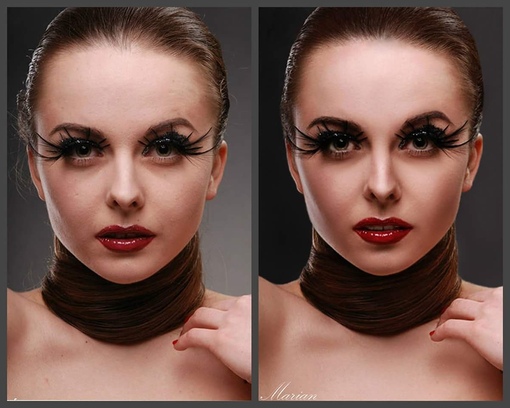
Онлайн-платформа – это сайт, где можно смотреть уроки прямо в браузере без закачки к себе на компьютер, задавать по ним вопросы автору, получать ответы, сдавать домашние задания, получить сертификат о прохождении курса после выполнения всех домашних заданий.
Время прохождения курса в рамках онлайн-платформы не ограничено.
Вы можете заниматься в удобном для вас темпе и выполнять домашние задания в любое время.
Домашние задания будут заключаться в реализации тех же методов обработки, что Евгений показывает в курсе.
Например, вы изучили 4 видеоурока по ретуши мужского портрета. После прохождения этих 4 уроков вам надо будет сделать эти же операции обработки самостоятельно и загрузить результат своей работы в отчет по домашнему заданию.
Кроме домашних заданий вы сможете задавать вопросы автору курса под любым из уроков.
Под каждым уроком курса есть форма для добавления комментариев, через которую вы сможете задать свой вопрос автору.
После выполнения всех заданий вы получаете сертификат на русском языке.
Вот пример сертфиката, который вы получите:
Уроки фото и фотошоп от Игоря Разумова
Вам нужны качественные СВОИ ФОТОГРАФИИ для СВОЕГО БИЗНЕСА или аккаунта в instagram и в социальных сетях ?
Получи результат сразу, начав профессионально фотографировать свои товары.
Сэкономь свое время и деньги став классным фотографом для своего бизнеса в кратчайшие сроки. Узнай за короткое время только то, что действительно нужно для тебя.
Научим фотографировать и ретушировать СВОИ ФОТО с репетитором
» чтобы пришить пуговицу к пальто — не обязательно учиться на дизайнера одежды»
вступите в группу VK Как быстро освоить фото и ретушь,
пришлите СВОЁ ФОТО для разбора и получите первые советы по нему бесплатно. …
…
Подборка наших уроков это не учебник по работе с Photoshop. Это минимальные практические знания, которые помогут клиентам наших сайтов сразу же получать красивые , правильно обработанные фото.
Это не примеры художественности, а пример максимального использования только необходимых инструментов.
Статьи про фото и уроки фотошопа (Photoshop)
Как сразу же, не очень подробно изучая фотошоп, сделать свои фото гораздо привлекательнее? Где найти уроки обработки фотографий чисто для любителей животных? Как сделать, чтобы фото животного — фотография Вашей кошки или собаки стала практически профессиональной? Может быть наш фотосайт хоть немного Вам в этом поможет.
В просторах интернета очень много всяких уроков и советов по выбору цифрового фотоаппарата, есть статьи про фото и уроки фотошопа, но зачастую они носят очень разнообразную направленность, и неопытный кошатник не сразу может подобрать себе нужные.
Мы предлагаем Вам некоторые уроки, основанные на собственном опыте. Все они выполнены на наших фото и максимально приближены к тем проблемам с которыми сталкиваются начинающие фотографы и особенно кошатники :-)….
Мы не претендуем на оригинальности приведенных методик, и для начала мы довольно сильно упростили многие действия, но ни в коем случае не в ущерб качеству. Цель наших уроков , помочь Вам сделать первые шаги с максимальной отдачей и почти сразу же получить достойный результат по обработке Ваших фотографий кошек и собак….
Уроки фото и фотошопа Photoshop по обработке можно использовать для создания баннера для сайта, коллажей и просто кросивого оформления Ваших фотографий …..
Мы располагаем наши уроки не по времени написания, а по последовательности знаний, необходимых по нашему мнению для работы с фотографией .
С уважением Игорь Разумов
(ответ к картинкам о бокэ (статья о выборе фотоаппарата): объектив средней ценовой категории, объектив серии L из линейки canon, четырех мегапиксельный компакт Olympus С4000. ) Угадали???
) Угадали???
Beauty Retouch Panel — Академия ретуши
НАША РАБОТА — УПРАВЛЯТЬ ТОВАРИЩНЫМ РЕТУЧЕРАМ, КАК ВЫ!Пожалуйста, просмотрите файл USER MANUAL.PDF , который включен в установочный пакет, он объясняет функциональность панели Beauty Retouch, а также то, как основные методы ретуширования могут быть выполнены быстрее и лучше с помощью нашей панели .
ЗАЖИГАТЬ СВОЙ РАБОЧИЙ ПОТОК!The Beauty Retouch Panel — это панель расширения Photoshop, созданная командой профессиональных фотографов и ретушеров Академии ретуширования, чтобы помочь коллегам-художникам ускорить рабочий процесс ретуширования красоты, моды и портрета и, в конечном итоге, повысить качество их готового продукта. .
Панель Beauty Retouch объединяет базовые сценарии ретуширования Beauty, ярлыки инструментов и корректирующих слоев, которые упрощают и ускоряют рабочий процесс, выполняя утомительные и повторяющиеся части вашей рутины.
Используя несколько продвинутых и чрезвычайно полезных скриптов, а также возможность добавлять настраиваемые действия пользователя, эта панель расширения сэкономит вам часы работы в краткосрочной и долгосрочной перспективе, а также поможет вам достичь точных, повторяемых результатов высшего качества. и произвести впечатление на своих клиентов!
+ + +
И что самое приятное, наша панель позволит вам убрать беспорядок в вашем рабочем пространстве, закрыть ненужные панели Photoshop и разместить все ваши основные действия и кнопки инструментов прямо там, где вы хотите, и все в одном месте.В последней версии панели Beauty Retouch вы также можете добавить свои собственные пользовательские действия.
ПАНЕЛЬ FREE RA: PIXEL JUGGLER Наряду с панелью Beauty Retouch мы создали нашу Pixel Juggler , бесплатную панель, которая упрощает доступ к регулярно используемым функциям, обычно скрытым в различных меню.
Панель Pixel Juggler также является нашей тестовой панелью, чтобы вы могли убедиться, что панели RA можно установить и правильно работать на вашем компьютере, прежде чем вы приобретете Beauty Retouch Workflow Accelerator .
Когда обе наши панели RA установлены и помещены в одну группу палитр в рабочем пространстве Photoshop, вы можете легко переключаться между ними, чтобы получить доступ к нужным функциям и кнопкам.
Чем больше вы будете работать с этими супер удобными панелями, тем быстрее станет ваш рабочий процесс!
Если вы не можете найти ответ на свою проблему на нашей странице часто задаваемых вопросов, отправьте запрос в нашу службу поддержки с описанием проблемы, с которой вы столкнулись, и при каких обстоятельствах она возникла.Пожалуйста, укажите свое имя пользователя на нашем веб-сайте , снимков экрана сообщения об ошибке (если применимо) и ваш стек слоев , чтобы помочь нам выявить и исправить проблему как можно быстрее.
Мы стремимся отвечать на запросы в службу поддержки в течение 24 часов (мы находимся в тихоокеанском летнем часовом поясе).
Программное обеспечение— Академия ретуширования
Посмотрите наше новое видео для пользователей панели Beauty Retouch о том, как использовать кнопки Luminosity Masking. Наши скрипты Luminosity Masking создают быстрые выделения на основе значений яркости вашего изображения, так что вы можете их повернуть…Подробнее
Мы глубоко заботимся о качестве наших продуктов и стараемся не подвергать опасности опыт наших пользователей, предлагая панели, которые могут не работать должным образом из-за устаревшего программного обеспечения Adobe. В результате мы больше не будем предлагать панели RA для Photoshop CS6 для покупки…
Подробнее
Наконец-то вышла долгожданная версия Photoshop для iPad. В первоначальной версии для запуска присутствует большинство функций, на которые полагаются ретушеры: инструмент «Штамп клонирования», «Точечная восстанавливающая кисть», слои, корректирующие слои и многое другое. Вы …
Вы …Подробнее
С недавними обновлениями Photoshop и Lightroom CC Adobe представила новые функции для улучшения деталей, которые стоит изучить. Каждая из этих функций работает по-своему, и сегодняшний видеоурок покажет вам глубокое погружение в …Подробнее
Adobe Lightroom был тяжеловесом индустрии для многих фотографов и ретушеров. С каждым обновлением, содержащим новые функции и улучшения производительности, Lightroom представляет собой полностью загруженный конвертер RAW, редактор изображений и мощную систему управления файлами.Хотя некоторые фотографы и ретушеры могут предпочесть жить полностью в интерфейсе Photoshop, есть много преимуществ в изучении тонкостей этого программного обеспечения в качестве дополнения к Photoshop, особенно если вы имеете дело с большими объемами изображений.
Подробнее
8 мая Adobe таинственным образом вытащила для загрузки все, кроме двух последних версий своих приложений. Однако сразу после этого объявления активно подписавшиеся клиенты начали получать электронные письма от Adobe, информирующие их о том, что у них больше нет лицензии…Подробнее
Маски яркости и использование Blend If — два феноменальных способа получить точный контроль над тональным диапазоном вашего изображения. В общем, эти инструменты дают вам возможность делать точный выбор для управления динамическими …Подробнее
Способ передачи цвета в камере может различаться в зависимости от марки, модели и объектива. Когда вы впервые импортируете свои фотографии в выбранный вами конвертер RAW, вы можете снова и снова вносить одни и те же корректировки.Или, …Подробнее
С выпуском последней версии Capture One Pro — версии 12 — всего несколько дней назад мы обнаружили множество новых функций и улучшений производительности, которые, несомненно, принесут пользу фотографам …Подробнее
Неразрушающая работа в Photoshop — лучший способ редактировать фотографии, так как каждое изменение можно редактировать в процессе пост-обработки. Использование корректирующих слоев позволяет вносить изменения в вашу фотографию без постоянного изменения лежащего в основе изображения.Доступны девятнадцать регулировок в …
Использование корректирующих слоев позволяет вносить изменения в вашу фотографию без постоянного изменения лежащего в основе изображения.Доступны девятнадцать регулировок в …Подробнее
Точность крайне важна для ретушера, поскольку ваша цель — создать совершенный конечный продукт. Точность цветопередачи — один из тех аспектов постпродакшна, который жизненно важен, особенно для коммерческих или редакционных изображений. Нет ничего хуже, чем …Подробнее
По мере увеличения количества мегапикселей увеличиваются и размеры файлов, что делает управление данными критически важным аспектом рабочего процесса каждого цифрового художника.Размер файла RAW обычно составляет от 30 МБ до 50 МБ, что может значительно увеличиваться и требует наличия хоста …Подробнее
Последняя версия Photoshop CC 2019 от Adobe поставляется с впечатляющим списком новых функций, которые стоит обновить. В то время как некоторые функции, такие как Frame Tool, предоставляют новые возможности, такие как InDesign, другие …Подробнее
На Adobe MAX 2018 не было недостатка в захватывающих объявлениях для цифровых художников.Для фотографов и ретушеров, использующих экосистему фотографии Adobe, последние обновления Lightroom Classic и Lightroom CC будут особенно полезны …Подробнее
Цвет играет жизненно важную роль в фотографии и часто является отличием опытного художника от новичка. При создании своего стиля и визуальной эстетики тональность изображения может многое сказать об их теле …Подробнее
Чтобы оставаться актуальным и востребованным в этой высококонкурентной отрасли, важно сохранять свои навыки и постоянно изучать новые и улучшенные способы выполнения работы.Photoshop — это инструмент нашего дела, но с …Подробнее
Используя «Марионеточную деформацию» в Adobe Photoshop, вы можете управлять структурой формы объекта, его особенностями или даже перемещать такие вещи, как конечности или волосы. Как будто вы кукловод, а объект — марионетка. По …
По …Подробнее
Ретушер должен использовать лучший инструмент для работы, и на самом деле нет лучшего выбора, чем планшет Wacom. Хотя мышь или трекпад могут быть тем, с чем большинство знакомо в повседневном использовании, эффективность…Подробнее
Таблицы поиска цвета (или LUT) могут придать вашим изображениям особый вид, несмотря на их цвета. В нашей недавней статье, связанной с LUT, вы узнали, как использовать LUT в Photoshop для цветокоррекции изображения, и в этом видеоуроке …Подробнее
Некоторые предупреждающие новости приходят от Adobe для художников, которые придерживаются старых операционных систем Mac и Windows: следующий крупный выпуск Creative Cloud не будет поддерживать старые версии как Windows, так и Mac OS.Отрезок по …Подробнее
26 руководств по профессиональному ретушированию в Photoshop
Adobe Photoshop — незаменимый инструмент для цифровых художников, когда дело доходит до профессионального ретуширования изображений . Улучшение и ретушь фотографий в Photoshop — это эффективный способ «работать с тем, что у вас есть».
Существует множество советов, приемов и приемов для улучшения таких вещей, как оттенок кожи и несовершенства, а также улучшения характеристик объекта фотографии во время дизайна.В этой статье рассказывается о огромном разнообразии руководств по ретушированию фотографий для пользователей Photoshop с кратким описанием каждого, чтобы избавиться от вопросов, которые могут у вас возникнуть.
1. Сверхбыстрая и простая ретушь лица
Узнайте, как улучшить плохо сделанный снимок, уменьшив его шум в этом уроке Photoshop по улучшению объекта. Вы также откроете для себя быстрый и простой способ разглаживания кожи человека с реалистичными результатами.
2. Уменьшение 5-часовой тени и щетины на бороде в Photoshop
Вы можете узнать, как уменьшить количество щетины на бороде, прочитав это отличное руководство по ретушированию в Photoshop. В этом руководстве рассматриваются методы маскирования слоя, эффективное использование инструмента Healing Brush Tool и параметры наложения слоев.
В этом руководстве рассматриваются методы маскирования слоя, эффективное использование инструмента Healing Brush Tool и параметры наложения слоев.
3. Виртуальный макияж в мгновение ока
В этом уроке рассматривается простой метод цифрового нанесения макияжа на объект для получения красивого и реалистичного результата. Некоторые используемые инструменты и функции Photoshop: Reduce Noise Filter , Paint Brush Tool и Eraser Tool .
4. Изменение цвета глаз
Вы можете использовать Photoshop для изменения цвета глаз фотографируемого, прочитав это руководство, в котором описан простой способ сделать это с помощью Quick Mask Mode и Color Balance Image Adjustments .
5. Увеличьте размер груди
Изучите технику увеличения размера груди у фотографов (часто используется в печатных журналах) с помощью фильтра «Пластика » и инструмента «Раздувание» в этом быстром и простом руководстве по Photoshop.
6. Базовая ретушь и колоризация
Изучите основы ретуши фотографий и улучшения цвета фотографии с помощью метода раскрашивания. Это значительно улучшит любой веб-дизайн.Фильтр Gaussian Blur , Curves, корректировка изображения и фильтр Smart Sharpen — это лишь некоторые из параметров, применяемых в этом уроке Photoshop.
7. Нанесение реалистичной татуировки
Если вы хотите нанести цифровую татуировку на тело человека — возможно, чтобы скрыть недостатки или придать им крутой вид — в этом уроке рассматривается метод, обеспечивающий реалистичные результаты.
8. Возрастное развитие
Ретуширование обычно направлено на уменьшение старения чьих-то черт, но что, если вы хотите сделать наоборот? В этом руководстве по ретушированию / улучшению вы познакомитесь с методом реалистичного старения черт лица человека.
9. Отбеливание зубов для улучшения улыбки в Photoshop
В этом уроке Photoshop научитесь осветлять зубы объекта для получения жемчужно-белой улыбки, в котором используется инструмент быстрого выбора для легкого выбора области и слой Регулировка оттенка / насыщенности для выполнения работы.
10. Профессиональная ретушь бикини модели
В этом уроке вы познакомитесь с профессиональными методами улучшения фотографии модели бикини.Найдите несколько техник Photoshop, таких как удаление нежелательных пятен на коже и процесс цифровой аэрографии.
11. Сменить цвет волос
Вы можете улучшить объект фотографии, изменив его естественные черты. Один из способов добиться впечатляющих результатов — изменить цвет волос человека; в этом уроке Photoshop показано, как это сделать с помощью основных инструментов маскирования и стилей слоев.
12. Техника аэрографии Superb Skin
Аэрография используется профессиональными визажистами для подготовки объектов к фотосессии.В этом руководстве по ретушированию вы узнаете, как выполнить этот процесс в цифровом виде с помощью инструментов Photoshop, таких как Surface Blur Filter и Paint Brush Tool .
13. Преобразование лица
В этом уроке профессионального уровня Photoshop рассматриваются способы, которыми вы можете полностью изменить цифровой вид, в том числе отбеливание глаз, чтобы объект выглядел более ярким, с помощью инструмента Paint Brush Tool в сочетании с режимами наложения наложения.
14. Простое ретуширование фотографий лица
Инструмент «Точечная восстанавливающая кисть » , опция Warp Transform и загружаемые кисти Photoshop — вот некоторые из вещей, которые этот отличный учебник по ретушированию лица на Grafpedia использует для улучшения области глаз объекта фотографии.
15.
 Создание цифрового макияжа
Создание цифрового макияжаВ этом уроке Photoshop по улучшению фотографий вы узнаете, как нанести макияж в цифровом виде на объект фотографии с помощью пары фильтров Photoshop, инструментов маскирования и опций Image Adjustment .
16. Гладкая искусственная кожа
В этом быстром и легком уроке Photoshop для начинающих рассматриваются некоторые базовые методы маскирования с использованием режима Quick Mask Mode и инструмента Paint Brush Tool , чтобы сгладить кожу лица человека для получения безупречной поверхности. Эта техника используется во многих печатных журналах.
17. Профессиональное ретуширование фотографий
В этом видеоуроке по Abduzeedo вы познакомитесь с методами, которые профессионалы используют для улучшения объекта фотографии.Коррекция цвета, изменение формы тела и регулировка глубины резкости — вот лишь некоторые из вещей, которые здесь описаны.
18. Простая цифровая обработка носа в Photoshop
В этом подробном пошаговом руководстве по Adobe Photoshop рассматривается техника улучшения формы носа человека. Lasso Tool , Free Transform и Healing Brush Tool являются основными функциями Photoshop, используемыми в этом процессе.
19. Профессиональное ретуширование фотографий
В этом видеоуроке Photoshop по ретушированию вы увидите метод цифровой коррекции чьих-либо волос.В учебнике рассказывается об удалении нежелательных частей волос, настройке значений тона и работе с режимами наложения.
20. Быстрая и эффективная ретушь лица
Что замечательно в Photoshop, так это то, что вы часто можете получить исключительные результаты за короткое время. В этом пошаговом руководстве по ретушированию лица в Photoshop рассказывается, как добиться реалистичных и впечатляющих результатов за считанные минуты.
21. Как нанести блеск для губ с помощью планшета
Нанесите блеск для губ на объект фотографии, прочитав это руководство по ретушированию в Photoshop, в котором используется фильтр Liquify Filter и кисти Photoshop для придания блеска губам человека.
22. Удаление пятен в Photoshop
Инструмент «Точечная восстанавливающая кисть » , фильтр «Размытие по Гауссу» , и инструмент «Кисть для рисования » являются предметами этого простого в использовании и наглядного руководства по ретушированию в Photoshop, представленного на Tutorialboard.
23. Как получить идеальную кожу!
Это простое и чрезвычайно подробное руководство по Photoshop показывает, как улучшить характеристики кожи объекта фотографии с помощью всего двух инструментов: Healing Brush Tool и Clone Stamp Tool .
24. Модель Glamour
В этом руководстве по ретушированию фотографий описывается несколько удобных методов улучшения изображения, таких как использование инструмента Patch Tool для дефектов кожи и использование инструмента Turbulence Tool для плавного рассеивания пикселей и для размытия недостатков.
25. Действительно крутой цифровой макияж в Photoshop за 10 минут
Вот учебник Photoshop по нанесению реалистичного макияжа на фотографии; он использует фильтр пыли и пятен и шумовой фильтр в качестве маски слоя и Shadow / Highlight Image Adjustments для быстрого и безболезненного улучшения ваших изображений.
26. Ретушь желтой кожи
Вы можете осветлить и смягчить тон и текстуру кожи человека, следуя этому прекрасному руководству по Photoshop, в котором используются такие параметры, как режим слоя Soft Light , Выборочная корректировка цветного изображения и Корректировка изображения кривых .
Есть совет по ретушированию фотографий?
Если вы знаете хороший ресурс или совет о том, как улучшить цифровую обработку фотографии, поделитесь ею с остальными в комментариях.* Под редакцией Джейкоба Габе
Связанное содержание
11 онлайн-уроков фотографии для повышения квалификации 2020 | Стратег
Луи Чеслоу, британец, писал для изданий по обе стороны Атлантики на такие темы, как путешествия, уход, книги и мужская одежда.
Фотограф Билли «Фанди» Абернати задает ему фокус. Фото: Getty / Getty Images
Многие из них, от игры на гитаре до вышивания, используют свое время в изоляции, чтобы открыть для себя новые хобби (или заново открыть для себя старые). Если вы заметили, что у вас растет интерес к фотографии или фотожурналистике, для начала можно просто купить новую камеру (или откопать старую) и начать съемку.
Но если ваша работа оказывается немного больше Марты Стюарт, чем Ирвинга Пенна, вы можете подумать о том, чтобы улучшить свои навыки с помощью онлайн-класса. Фактически, 11 фотографов, с которыми мы говорили, сказали нам, что онлайн-классы сыграли важную роль в развитии их навыков и карьеры. Поэтому, чтобы помочь вам на пути к тому, чтобы стать следующим Биллом Каннингемом или Билли «Фанди» Абернати (на фото выше), мы попросили тех же экспертов рассказать нам о самых полезных, информативных и запоминающихся онлайн-курсах фотографии, которые они прошли. взятый.Их ответы ниже варьируются от бесплатных семинаров на YouTube до платных шестинедельных занятий и включают в себя руководства по всему, от ретуши до захвата движения и печати дома.
Фото: Питер ван Агтмаэль / © Питер ван Агтмаэль / Magnum Pho
Этот урок из десяти частей по истории и стилям уличной фотографии от легендарной фотостудии Magnum был рекомендован нам фотографом Аней Бройдо. Пройдя этот курс, вы получите (виртуальное) время со всемирно известным списком фотографов Magnum, которые, по словам Броидо, «возьмут вас с собой в дни съемок, предоставив вам полезные советы и приемы».
Пройдя этот курс, вы получите (виртуальное) время со всемирно известным списком фотографов Magnum, которые, по словам Броидо, «возьмут вас с собой в дни съемок, предоставив вам полезные советы и приемы».
Курс, по словам Бройдо, представляет собой смесь «интервью, видеозаписей, архивных изображений и практических загружаемых рабочих листов с задачами, советами и полезными материалами для чтения». В сумме все это делает его самым «универсальным» классом из многих, которые она пробовала, и тем, от которого ей больше всего хотелось встать и начать снимать: «Класс в первую очередь заинтересован в том, чтобы задействовать ваше воображение и рисовать. Вас привлекает спонтанное очарование уличной фотографии, которое мотивирует вас снимать.”
Фото: ЛАННА АПИСУХ
Конечно, есть много способов научиться пользоваться Photoshop, но, по словам Бройдо, онлайн-классы центра BKC в Бушвике отличаются от других — это их «отзывы в реальном времени и то, как они отвечают на вопросы в режиме реального времени.В своем онлайн-курсе постпродакшн Броидо говорит, что BKC охватывает «все тонкости Lightroom и Photoshop и помогает вам понять, как фотографы могут использовать программное обеспечение для управления своими файлами и их искусного редактирования для публикации». Она выделяет инструктора Джастина Лина, в частности, как «прекрасного в объяснении информации от самых основ до экспертных деталей, независимо от того, на каком уровне вы находитесь». По словам Бройдо, вы также можете получить критику своей работы от их экспертов, добавив, что после завершения курса она использовала его учения для «ускорения [своего] цифрового рабочего процесса, правильной организации и создания более ярких изображений.”
По словам Бройдо, вы также можете получить критику своей работы от их экспертов, добавив, что после завершения курса она использовала его учения для «ускорения [своего] цифрового рабочего процесса, правильной организации и создания более ярких изображений.”
Фото: продавец
Фотограф Бойз Бибер говорит, что подробные онлайн-классы Дика МакЛеннана по Photoshop, которые созданы для разных уровней навыков и заархивированы, чтобы вы могли просматривать их в любой момент, — это «мастер-класс».«Хотя каждый из пакетов МакЛеннана содержит более 16 часов контента, тем, кого пугает такая длина, следует знать, что курс преподается в виде десятиминутных мини-уроков, каждый из которых посвящен разным, легко реализуемым навыкам Photoshop.
Фото: продавец
Через несколько недель после заказа убежища в Нью-Йорке фотограф и старший фоторедактор журнала Time Теа Траф начала этот бесплатный курс, предлагаемый Музеем современного искусства в партнерстве с Coursera, который предоставляет обзор к истории фотографии.«Он проводится под руководством куратора музея Сары Мейстер и использует изображения из коллекции музея, чтобы познакомить вас с историей этого средства массовой информации», — рассказывает Трафф. «Было поучительно признать, что мое искусство не произвольно; На меня повлияли мои предшественники и современники ». Что касается опыта изучения фотографии в Интернете, а не в галерее, Трафф говорит, что она беспокоилась, что, как визуальный и тактильный ученик, онлайн-курс не поддержит ее внимание, но что «диапазон слайд-шоу, видео , словарные списки и отрывки из книг, взятые из коллекции музея, поддерживали меня в течение всех шести недель.”
«Было поучительно признать, что мое искусство не произвольно; На меня повлияли мои предшественники и современники ». Что касается опыта изучения фотографии в Интернете, а не в галерее, Трафф говорит, что она беспокоилась, что, как визуальный и тактильный ученик, онлайн-курс не поддержит ее внимание, но что «диапазон слайд-шоу, видео , словарные списки и отрывки из книг, взятые из коллекции музея, поддерживали меня в течение всех шести недель.”
Фото: продавец
«Существует очень мало руководств по редактированию более темных тонов кожи», — сказали нам фотографы Кахран и Регис Бетенкур. Это одна из причин, по которой им понравился этот бесплатный 15-минутный курс YouTube , который «дает обзор высококачественного ретуширования кожи» для всех цветов кожи.«Видео простое и даже дает необработанные изображения для практики», и то, что возможность практиковать приемы на тех же изображениях, которые использовал инструктор, помогло им убедиться, что они выполняли шаги правильно. Бетенкурс упомянул, что они до сих пор используют несколько техник, которым преподает принц Мейсон, при ретушировании правок в своей профессиональной работе.
Фото: продавец
com/strategist/_components/clay-paragraph/instances/ckcbdlfyu006q3h68idvwgd06@published» data-word-count=»82″> Если у вас есть цифровая зеркальная фотокамера, но вы не совсем уверены, как использовать ее помимо автоматической настройки, фотограф Бойз Бибер говорит нам, что этот вводный курс от Nikon — «хорошая отправная точка для обучения основам работы с цифровой камерой.Хотя он нацелен на владельцев фотоаппаратов Nikon, его учения охватывают настройки практически для каждой зеркальной камеры, включая съемку видео, изменение диафрагмы для привлечения внимания к объекту, правильную фокусировку, замену объективов и различные способы использования выдержки.Фото: продавец
Этот бесплатный урок, предназначенный для начинающих и средних фотографов, интересующихся фотографией дикой природы, пришел по рекомендации фотографа Пола Маккензи.«Он сочетает в себе курс фотографии с курсом редактирования», — говорит Маккензи, хваля ведущего Тин Мана Ли, который «очень хорошо умеет упрощать вещи для новичков, и в этом многие фотообразователи терпят неудачу». По словам Маккенси, процесс редактирования Ли «помогает привлечь внимание зрителей к тому, где он должен быть на изображении». По словам Маккенси, Ли «изучал работы великих художников и применял полученные знания при редактировании фотографий дикой природы».
Фото: розничный продавец / Авторские права B) 2019 Team Howard Photography
com/strategist/_components/clay-paragraph/instances/ckcbdjy5j005i3h68x3fxa54u@published» data-word-count=»76″> Фотограф Никия Паден рассказала нам об этом новом курсе, подготовленном фотографом, педагогом и адвокатом доктором Дж.Томайя Колвин, основавшая в 2017 году собственную образовательную онлайн-платформу для расширения возможностей цветных фотографов. «Это интимный и безопасный диалог о том, как сделать вашу фотографию доступной для всех», — говорит Паден. Курс, на который вы можете записаться и пройти вживую или приобрести в архиве, включает в себя советы по предотвращению токенизма, выбору моделей и обновлению вашего портфолио.Фото: продавец
Особенно актуален сейчас этот канал YouTube, где есть руководства по всему, что вам может понадобиться знать о печати в домашних условиях, по словам фотографа Карлджина Якобса, который говорит нам, что инструктор Хосе Родригес особенно хорошо дает советы по фотографии благодаря своим сорока. -летняя карьера фотографа, в течение которой он работал техником фотолаборатории в НАТО и Пентагоне.С момента выхода на пенсию Родригес снял более 1450 популярных видеороликов о различных гиперспецифических методах домашней печати. Хотя вам, возможно, придется немного поискать, чтобы найти тот, который подходит для вашего принтера и целей, Джейкобс говорит нам, что Родригес «очень отзывчивый — если у вас есть вопрос, он отвечает в течение 10 часов».
Фото: продавец
com/strategist/_components/clay-paragraph/instances/ckcbdln0n006v3h68y6zafhlh@published» data-word-count=»149″> Шон Такер, как и Родригес и Мейсон, прославился на YouTube своим стилем прямого онлайн-обучения.Этот курс, один из самых популярных Такера, был рекомендован нам (другим) Полом Маккензи, также фотографом, который сказал, что его уроки о том, как сохранять ваши снимки такими яркими, какими их видит ваш глаз, содержат некоторые из лучших советов по фотографии, которые он когда-либо делал. получила. «Это повлияло на то, как я измеряю размер моих снимков при съемке цифровых изображений, и помогло со временем создать единообразный вид моих изображений», — говорит Маккензи. Он добавляет, что Такер «тщательно объясняет, почему защита ярких участков имеет решающее значение (из-за того, как цифровые датчики сохраняют данные о тенях)», и доказывает свою точку зрения на примерах того, как профессиональные фотографы и кинематографисты используют одни и те же методы для создания своих собственных Изобразительное искусство.«Это действительно заставляет вас хотеть измерять ваши выстрелы таким образом».Фото: продавец
Когда несколько лет назад фотограф Франсуаза Жерве решила серьезно заняться своей фотографией, она обратилась к этим урокам.Хотя Жерве признает, что видео могут показаться немного устаревшими, она настаивает на том, что «содержание очень важно, независимо от того, какая у вас камера». Класс учит, что независимо от того, насколько хорош ваш объект и композиция, «если освещение плохое или вы не знаете, как его запечатлеть, фотография, скорее всего, не будет отличной». Чтобы бороться с этим, Петерсон учит своих учеников, как стать «легкими охотниками», и «очень просто объясняет сложные концепции с помощью замечательных практических упражнений» с сотнями коротких видеороликов, подобных этому, демонстрирующих его идеи в действии.В результате, по словам Жерве, теперь она «бегает со своей камерой», когда видит хорошее освещение.
Чтобы бороться с этим, Петерсон учит своих учеников, как стать «легкими охотниками», и «очень просто объясняет сложные концепции с помощью замечательных практических упражнений» с сотнями коротких видеороликов, подобных этому, демонстрирующих его идеи в действии.В результате, по словам Жерве, теперь она «бегает со своей камерой», когда видит хорошее освещение.
получить информационный бюллетень стратега
Действительно хорошие предложения, умные советы по покупкам и эксклюзивные скидки.
Условия использования и уведомление о конфиденциальности Отправляя электронное письмо, вы соглашаетесь с нашими Условиями и Уведомлением о конфиденциальности, а также на получение писем от нас.Strategist разработан, чтобы предлагать наиболее полезные, экспертные рекомендации по покупкам в обширном ландшафте электронной коммерции. Некоторые из наших последних достижений включают в себя лучшие средства для лечения акне , чемоданы на колесиках , подушки для бокового сна , естественные средства от беспокойства и банные полотенца .Мы обновляем ссылки, когда это возможно, но учтите, что срок действия предложения может истечь, и все цены могут быть изменены.
Бесплатное исчерпывающее руководство по ретушированию фотографий в Photoshop
Когда вы начинаете заниматься фотографией, разумно, конечно, сначала научиться пользоваться камерой, объективами и другим оборудованием, связанным с камерой.![]()
Также необходимо узнать о таких вещах, как освещение, композиция, кадрирование и т. Д., Чтобы ваши изображения обладали художественным чутьем, привлекающим внимание людей.
Но один аспект фотографии, который, кажется, иногда теряется, — это искусство обработки сделанных вами изображений.
Когда дело доходит до портретной съемки, существует миллион (возможно, не буквально …) руководств по темам, начиная от удаления пятен до замены неба за объектом и почти обо всем, что вы можете придумать.
И хотя иметь в своем распоряжении такое количество руководств — это здорово, проблема в том, что ни у кого нет времени прочитать миллион различных руководств, чтобы получить полное представление о том, как ретушировать портреты.
Итак, цель этой статьи — представить лишь несколько подробных руководств, которые помогут вам справиться с пост-обработкой портретов.
Но сначала … ПредупреждениеПост-обработка не предназначена для спасения плохих фотографий.
Если вы делаете плохие фотографии, никакая обработка не поможет им стать хорошими …
Вместо этого обработка изображения предназначена для того, чтобы сделать хороший портрет отличным портретом.Другими словами, учебные пособия, описанные ниже, предназначены для улучшения изображений, в которых уже есть «секретный соус».
Итак, имея это в виду, вот несколько руководств, которые вы могли бы изучить, чтобы помочь вам придать своим портретам еще один уровень великолепия.
Используйте Adobe Camera RawСнимок экрана YouTube / цветные фотографии
Прежде чем открывать свои портреты в Photoshop, я настоятельно рекомендую сначала пропустить их через Adobe Camera Raw.
Почему?
По сути, Camera Raw — это то место, где вы успешно настраиваете свое изображение.
Другими словами, вы строите фундамент, на котором вы будете продолжать строить, как только вы загрузите изображение в Photoshop.
Вы не сможете вносить огромные изменения в Raw, но изменения, которые вы делаете, окажут значительное влияние на успех изображения.
Например, вы можете восстановить детали в размытых светлых участках, изменить баланс белого или добавить оттенок цвета к изображению.
Но вот одно предупреждение — старайтесь не вносить глобальные изменения в изображение в Camera Raw.
То есть некоторые корректировки (например, контрастность) выполняются с помощью ползунка, и на самом деле они могут принести больше вреда, чем пользы, особенно на портрете, где глобальное изменение чего-то вроде контраста может вызвать проблемы с тонированием кожи модели.
Вместо этого сохраните такие изменения, как только вы загрузите изображение в Photoshop, где у вас будет больше контроля над точными настройками фотографии.
Полное руководство по использованию Camera Raw для начинающих можно найти в видео выше в разделе «Фотографии в цвете».
Подробнее: Точечное исцеление
Одним из самых простых инструментов, которые можно использовать для ретуши портретов, является инструмент точечного лечения.
Вы можете использовать его для самых разных целей: от удаления веснушек или родинок с кожи модели до исчезновения прыщей и удаления выпадающих волосков, которые оказались на тех участках фотографии, где они вам не нужны.
На самом деле в этом нет ничего, но это может иметь огромное влияние на качество окончательного портрета, который вы создаете.
Изучите, как использовать инструмент точечного заживления, на видео выше на канале обучения Photoshop.
Подробнее: Частотное разделение
Хотя это, вероятно, не инструмент Photoshop, который вы сразу узнаете, частотное разделение на самом деле чрезвычайно мощное, позволяя устранять тона кожи, которые не являются т до табака.
Фактически, многие фотографы предпочитают частотное разделение как лучший инструмент для ретуши кожи на портрете.
Это потому, что он сохраняет текстуру кожи — таким образом, она не превращается во что-то, что выглядит фальшивым или перегруженным, — а также помогает маскировать недостатки, такие как пятна и покраснения.
На самом деле, если есть один навык, который вы научитесь совершенствовать из всех навыков, описанных в этих уроках, то, вероятно, это должно быть именно оно!
Узнайте, что вы можете делать с помощью этого инструмента, в видео от Blue Lightning TV выше.
Подробнее: Dodging and BurningСнимок экрана YouTube / Анита Садовска
Не на сегодняшний день, но на самом деле я помню, как учился уклоняться и сжигать в темной комнате в школьной фотографии class …
К счастью, сегодня у нас есть гораздо более простые (и быстрые!) средства работы с областями изображения, которые либо слишком яркие, либо слишком темные.
Если вы покопаетесь в Photoshop (или прочтете достаточно руководств), вы обнаружите, что существует множество способов уклоняться и сжигать.
Постарайтесь не увязнуть во всех техниках …
Вместо этого поработайте над пониманием того, как использовать инструменты Dodge и Burn.
Помимо этого, также необходимо развивать свой глаз, чтобы знать, сколько уклонения или ожога будет достаточно — и когда вы переступите порог в слишком много.
Обычно, когда вы работаете над портретом, лучше всего вносить тонкие изменения со значениями заливки и уровнями непрозрачности, которые не могут превышать 50% и 10% соответственно.
Подробное и понятное руководство по уклонению и прожиганию смотрите в видео Аниты Садовской выше.
Подробнее: Sharpen the EyesYouTube Screenshot / PiXimperfect
Есть причина, по которой говорят, что глаза — это окно в душу …
Вот как мы общаться с другими людьми и, в свою очередь, с тем, как мы связаны с портретом.
Вы хотите, чтобы глаза были яркими и четко сфокусированными, но вне камеры они могут не полностью реализовать свой потенциал.
Повышение резкости глаз в Photoshop — довольно простой процесс, но это не единственная манипуляция, которая может оказать положительное влияние на изображение.
Вы также можете отбелить глаза и добавить контраст, чтобы они оживали на изображении.
Есть несколько способов сделать глаза более резкими и улучшить их внешний вид.
Изучите три из этих методов, каждый из которых не разрушает изображение, на видео выше от PiXimperfect.
Подробнее: Color CorrectionСнимок экрана YouTube / Tutvids
Возможно, одно из самых впечатляющих визуальных изменений, которые вы можете внести в портрет в Photoshop, — это настроить его цвет.
Как я уже отмечал ранее, Photoshop не исправит плохие фотографии, равно как и возиться с цветами.
Однако, если у вас сплошное изображение, манипулирование его цветами может сделать его более заметным и иметь гораздо большее визуальное воздействие.
Конечно, если делать это целенаправленно.
Настройка цветов — это больше, чем просто наложение нового цвета на слой и изменение цвета изображения.
Вместо этого вам нужно твердо понимать теорию цвета, чтобы знать, какие цвета хорошо сочетаются друг с другом, например, использование дополнительных цветов в изображении для добавления цветового контраста и драматизма.
При этом вам также необходимо знать, какие температуры света лучше всего подходят для каких ситуаций.
Например, если вы снимаете портрет на улице на закате, естественный свет будет теплым и золотистым. Усиление этих золотых тонов улучшит изображение, но попытка добавить более холодный голубоватый оттенок может сделать изображение еще хуже.
Ознакомьтесь с подробным руководством о том, как настроить цвета и баланс белого в видео выше от TutVids.
Подробнее: Изменение размера изображенийyoutube.com/embed/GEeGLmQiI6o?&theme=light&hd=1&autohide=1″ frameborder=»0″ allowfullscreen=»allowfullscreen»/>
Хотя это не самая захватывающая тема, научиться изменять размер портретов в Photoshop абсолютно необходимо.
Мало того, вы должны хорошо разбираться в таких вещах, как кадрирование, изменение печатного размера документа, а также выбор размера.
Посмотрите видео на TutVids выше, чтобы получить подробную информацию обо всем этом и многом другом!
Таким образом, у вас есть пошаговый процесс перехода ваших портретов на новый уровень с ключевыми элементами ретуши!
Привет из PT!
Советы по постобработке фотографий
У вас заканчиваются фотографии для отработки навыков обработки фотографий?
Подарите себе бесконечную коллекцию красивых фотографий, открыв последние секреты поиска потрясающих снимков в любом месте и в любое время с нашим 30-дневным творческим испытанием глаз.
уроков Photoshop для всех уровней, дизайн / цифровая живопись / ретушь фотографий, продвинутые техники — Cenon
Antoine
Индивидуальные уроки — Фотография для начинающих или подтвержденные фотографом 10 лет опыта Индивидуальные индивидуальные уроки — Фотография для начинающие или подтвержденные фотографом с 10-летним опытом — Теория фотографии, съемка, кадрирование, корректировка, ретушь, рабочий процесс Этот курс подходит как для новичков, которые хотят понять свои инструменты, так и для более продвинутых, которые хотят усовершенствовать свой метод работы или свой творческий подход.Моя философия обучения основана на принципе непрерывного индивидуального мониторинга ваших потребностей и средств. Мы можем встречаться ежемесячно для долгосрочного наблюдения или еженедельно для быстрого изучения методов и методов работы. Я предпочитаю начинать со встречи. Таким образом, мы устанавливаем рамки и цели курса. Мой девиз — дружелюбие.
Остальное зависит от ваших желаний и ваших средств. Что я могу предложить вам решить вместе:
— Фотографический подход
— Управление постпродакшн
— Теоретические концепции (выставки, корректировки)
— Свет
— Работа с моделями
— Подготовить съемку
— Приобретите фотографическую культуру
— Как работает его оборудование, отличите дешевое и надежное
Мы можем встречаться ежемесячно для долгосрочного наблюдения или еженедельно для быстрого изучения методов и методов работы. Я предпочитаю начинать со встречи. Таким образом, мы устанавливаем рамки и цели курса. Мой девиз — дружелюбие.
Остальное зависит от ваших желаний и ваших средств. Что я могу предложить вам решить вместе:
— Фотографический подход
— Управление постпродакшн
— Теоретические концепции (выставки, корректировки)
— Свет
— Работа с моделями
— Подготовить съемку
— Приобретите фотографическую культуру
— Как работает его оборудование, отличите дешевое и надежное
Thomas
Learn Blender! Откройте для себя великолепные функции и освоите 3D-моделирование и анимацию.Blender — это бесплатное программное обеспечение с открытым исходным кодом. Это очень мощный инструмент для создания виртуальных объектов и среды с высоким уровнем реализма. Результат профессиональный, многие студии, такие как Netflix, уже используют его. Начиная с вашего уровня, я учу вас понимать все инструменты и методы Blender для создания ваших собственных изображений. До скорой встречи в Blender!
Penelope
ОНЛАЙН-КУРС: Изучите Adobe Illustrator для графических дизайнеров или дизайнеров одежды: для начинающих и продвинутых, опыт не требуется. Вы (модный) дизайнер и все еще рисуете от руки? Тогда пора переходить на цифровые технологии! Узнайте, как рисовать САПР, или станьте профессионалом в иллюстраторе. Он имеет много преимуществ как для новичков, так и для (полу) профессионалов, которые уже начали свой бизнес. Ищете работу модельером? Сегодня большинство крупных модных компаний работают с Adobe Illustrator. Теперь ты тоже можешь! Сначала вы изучите основы этой программы эффективным и увлекательным способом. Вы изучите все необходимые инструменты и получите практические советы экспертов во время курса! Так что после этого курса у вас появятся навыки и уверенность, чтобы начать работать своей мечтой! Никакого опыта не требуется, мы начинаем с нуля — шаг за шагом я проведу вас через эту замечательную программу! После прохождения базового курса вы можете специализироваться на:
— Графический дизайн
_ Иллюстрации / Анимированные персонажи
или же:
— Дизайн обуви
— Дизайн сумок
— Дизайн одежды Я профессиональный модный и графический дизайнер, + 20 лет — работаю с крупными (международными) ведущими брендами в отрасли. Как преподаватель, я работал со многими (модными) компаниями, где я преподавал иллюстратор на отделах дизайна, а также частные уроки для (молодых) профессионалов и студентов в Европе / Китае. Для получения информации или если у вас есть вопросы, не стесняйтесь обращаться ко мне! Уроки проходят на голландском или английском языках.
Как преподаватель, я работал со многими (модными) компаниями, где я преподавал иллюстратор на отделах дизайна, а также частные уроки для (молодых) профессионалов и студентов в Европе / Китае. Для получения информации или если у вас есть вопросы, не стесняйтесь обращаться ко мне! Уроки проходят на голландском или английском языках.
Martin
Blender 2.9x, 3D-моделирование от тренера LinkedIn и стримера TwitchЕсли вы новичок, дизайнер или просто хотите научиться, дерзайте. Самоучка — это здорово для начала, но я узнал, что у вас также очень легко появляются вредные привычки.Как тренер на платформе Linkedin Learning, я дам вам доступ к обучению основам Blender 2.8, и, таким образом, мы можем посвятить себя совершенствованию ваших навыков во время частных уроков. Моя методика проста, она должна быть доступной и адаптированной для учащегося, в этом весь смысл частного курса. Давайте вместе изучим Blender 2.9x в рамках вводного или продвинутого курса.
Fawzi
Международный инструктор-фрилансер предлагает обучение по CATIA V5 и Solidworks Опытный инструктор, специализирующийся на программном обеспечении САПР (Computer Aided Design), предлагает свои услуги профессионалам и отдельным лицам в плане обучения и помощи в выполнении домашних заданий / технической поддержки по CATIA V5 и / или Solidworks.Содержание базового обучения CATIA V5 или Solidworks (24 часа = 3 часа x 8 занятий) выглядит следующим образом:
— Введение в САПР, представление пользовательской среды
— Создание геометрии из эскизов
— 3D моделирование призматических деталей
— Создание деталей с использованием передовых инструментов
— Реализация сборок
— Разработка чертежей из деталей и узлов если у вас уже есть базовые знания и вы хотите их улучшить, я предлагаю средний (15 часов) или продвинутый (9 часов)
Если вы предпочитаете более конкретные и короткие курсы, я также предлагаю другие курсы:
усовершенствованный механический дизайн, усовершенствованные сборки, поверхность, листовой металл, кинематика, изготовление пресс-форм, Knowledgeware. ..
Вы также можете выбрать обучение по меню. Уточняю, что готовлю материалы курса / тетради и экзамены.
..
Вы также можете выбрать обучение по меню. Уточняю, что готовлю материалы курса / тетради и экзамены.
Renaud
Изучите инструменты программного обеспечения Adobe Photoshop CC 2020.Тренер на 10 лет, предлагаю поддержать вас в изучении программного обеспечения Photoshop, работая над конкретными примерами. Мой опыт тренера позволил мне отточить свои методы обучения. Я адаптируюсь к уровню ученика, чтобы помочь ему освоить инструменты, предлагаемые этим программным обеспечением.
Мурат Али
Фортепиано (репетиторство в джазовой консерватории), музыкальная композиция и партитура по графике.Я джазовый пианист с дипломом магистра и ведущий архитектор. У меня дизайнерский подход к импровизации, композиции и фортепианной технике. Поскольку чтение нот — одна из самых сложных задач для начинающих играть на любом инструменте, я использую графические обозначения как простой и увлекательный инструмент для обучения и сочинения. Я подхожу к музыке как к языку и сделаю все возможное, чтобы шаг за шагом научить вас слышать и понимать ее.
Smaranda
Научитесь рисовать как дизайнер и рисовать как художникЭтот класс предназначен для всех, кто хочет улучшить свои навыки, методы и способности в рисовании и живописи.Я обращаюсь к начинающим художникам, графикам, дизайнерам и архитекторам, так как я научу вас создавать хорошие композиции, как соблюдать пропорции, рисуя и раскрашивая натюрморты, и как создавать предметы, животных и людей. Не волнуйтесь, если вы абсолютный новичок, все требует терпения и практики, важна ваша готовность добиваться лучших результатов, и я здесь, чтобы поддержать вас в этом процессе. Я открыт для занятий с 2–3 людьми одновременно, так как хорошо учиться друг у друга.
Faye
Веб-мастер, язык, фотография для ваших новых навыков Я веб-разработчик 10 лет назад, и я хотел бы показать вам, как стать веб-разработчиком, если вам интересно. Как фотограф вы должны быть уверены, что хорошо разбираетесь в фотошопе, и это сделает ваши снимки великолепными. Я свободно говорю на английском и китайском языках, и я хотел бы помочь вам в разговоре, если вы хотите улучшить свои языковые навыки. Я жду твоего контакта Bonne journée!
Я свободно говорю на английском и китайском языках, и я хотел бы помочь вам в разговоре, если вы хотите улучшить свои языковые навыки. Я жду твоего контакта Bonne journée!
Evert
Используйте Lightroom / Photoshop для постобработки фотографий людейИспользование Photoshop для улучшения фотографии или для изменения изображения, чтобы передать желаемое сообщение.Этот класс ориентирован на ретуширование людей, в основном портретов, обучение методам, которые также можно использовать в любой другой области фотографии с помощью Photoshop. — сделать выбор — с использованием масок — с помощью инструмента «Перо» — с помощью штамповочного инструмента — использование разных слоев — использование режимов наложения
Suvankar
Классическая анимация и онлайн-презентация во Flash и Animate CCВ настоящее время наш профессиональный мир регулируется онлайн-презентациями, вирусами и другой рекламой анимированной графики, создающей мозговой штурм в нашем сознании.С одной стороны, у нас есть преимущества маркетинга, а с другой стороны, мы получаем преимущество технологии, объединяющей классическую и цифровую анимацию. Если у вас есть желание изучать основы анимации и исследовать мир цифрового мира, я здесь, чтобы помочь вам. Пожалуйста, не стесняйтесь обращаться ко мне.
Victor
Photoshop для начинающих, английская / английская литератураPhotoshop все чаще используется в школах для многих областей обучения. Предлагаю свою помощь новичкам, которым нужна помощь в проекте или даже в изучении основ Photoshop.Что касается уроков английского языка, моя помощь также доступна в соответствии с потребностями поступающих.
Marijena
Дизайн книги для увлеченных дизайнеров, поток концепции / Во время структурированных уроков и забавных упражнений студенты узнают все о размерах и форматах бумаги, о том, как создавать правильные пропорции, позиционировать текст, интегрировать иллюстрацию и фотографию, использовать и выбор подходящей типографики . .. / Уроки также включают в себя обучение тому, как стать заметным среди других дизайнеров; что такое мудборд и как его создать; чего следует избегать при проектировании, как сделать дизайн привлекательным и заметным для широкой аудитории./ Мы работаем в хорошем настроении — проектирование — это ОГРОМНАЯ работа, но и ОГРОМНОЕ развлечение!
.. / Уроки также включают в себя обучение тому, как стать заметным среди других дизайнеров; что такое мудборд и как его создать; чего следует избегать при проектировании, как сделать дизайн привлекательным и заметным для широкой аудитории./ Мы работаем в хорошем настроении — проектирование — это ОГРОМНАЯ работа, но и ОГРОМНОЕ развлечение!
Мохаммед Али
Пошаговое обучение иллюстраторов Adobe для начинающихПошаговое обучение иллюстраторов Adobe для начинающих создано студентом, который хочет поделиться своими знаниями и побудить людей участвовать в создании иллюстраций. Этот класс будет поэтапным, пока мы его не сделаем. С первого занятия я могу гарантировать, что вы полюбите Adobe Illustrator. Этот урок основан на практике Не стесняйтесь обращаться ко мне Удачного дня
Habash
Adobe Photoshop / Adobe Illustrator / Graphic DesignУ вас есть страсть к созданию «потрясающей» графики или вы хотите отточить свои навыки в Adobe Photoshop или Illustrator.Я графический дизайнер с более чем 10-летним опытом работы в этой области, я могу помочь вам достичь желаемого уровня. Если у вас есть вопросы, не стесняйтесь обращаться ко мне.
Онлайн-курсы фотографии 2021 | Один на один через Zoom |
«Image Flow позволил мне улучшать и редактировать мои фотографические изображения. Их сеансы One-On-One Zoom продуманы, конструктивны и очень познавательны. Благодаря их просвещенному руководству мои скромные навыки расширились — к счастью и с большим удовлетворением.”
— Ричард С.
Image Flow предлагает онлайн-уроки фотографии один на один с помощью Zoom, чтобы поднять ваши навыки фотографии на новый уровень.
Мы предлагаем онлайн-уроки фотографии с учетом ваших конкретных интересов и технических потребностей. Наши специалисты по визуализации хорошо оснащены, чтобы помочь вам с фотографическим процессом, от обзора портфолио и упорядочивания фотографий до методов постобработки и организации файлов.![]() Если вы хотите изучить Photoshop в Интернете или изучить Lightroom в Интернете, независимо от вашего уровня подготовки, мы будем работать над тем, что для вас важно.
Если вы хотите изучить Photoshop в Интернете или изучить Lightroom в Интернете, независимо от вашего уровня подготовки, мы будем работать над тем, что для вас важно.
Наши частные онлайн-классы фотографии доступны как для подростков, так и для взрослых по цене 100 долларов в час.
Информация о классе онлайн-фотографии
После того, как вы запишетесь на индивидуальный сеанс с нами, мы отправим вам электронное письмо и попросим краткое описание того, на чем вы хотели бы сосредоточить внимание на сеансе. Затем мы назначим ваше занятие с одним из наших инструкторов на удобные для вас дату и время!
- По предварительной записи
- Понедельник — Пятница
- 10: 30–18: 00
Напишите нам или позвоните, чтобы запланировать сеанс
info @ theimageflow.com
415-388-3569
Возможные темы включают, но не ограничиваются этим,
Онлайн-уроки фотографии
- Photo Critique: композиция, помощь при редактировании и т. Д.
- Последовательность
- Обзор и разработка портфолио
Изучите Lightroom онлайн и цифровой рабочий процесс
- Adobe Lightroom Classic — обучение от новичка до продвинутого
- Цифровой рабочий процесс
Обучение работе с Adobe Photoshop в Интернете
- Adobe Photoshop — от новичка до продвинутого уровня
- Цифровая ретушь
- Корректирующие слои и неразрушающее редактирование
- Маскировка
- Компоновка изображений
О Zoom
Zoom — это программное обеспечение для видеоконференций, которое позволяет нам общаться в видеочате и совместно использовать наши экраны (включая Lightroom и Photoshop!), Используя встроенную видеокамеру и микрофон нашего компьютера.
Создать учетную запись Zoom легко и бесплатно.
